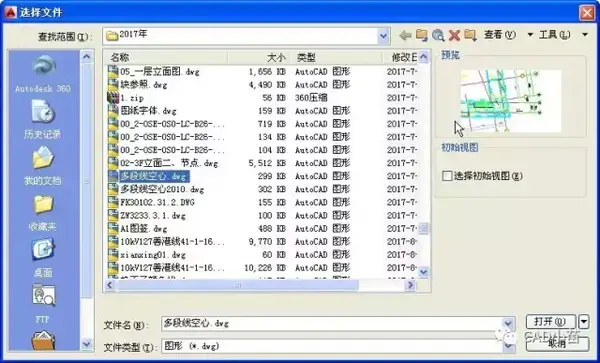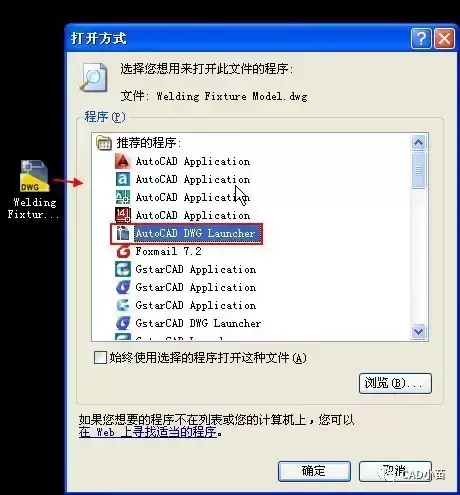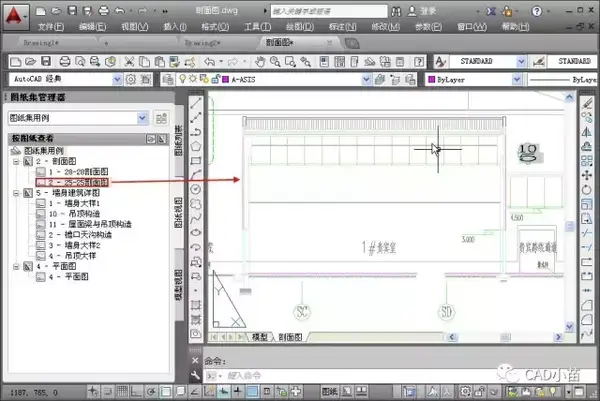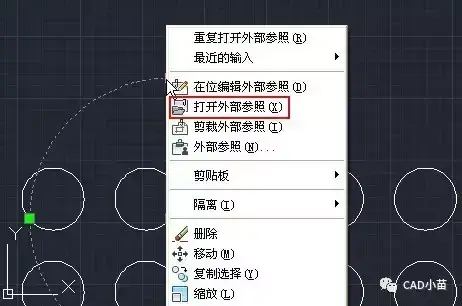CAD怎么打开图纸(cad图怎么打开)
打开文件属于最基本的操作,大家都会,但每个人的习惯不一样,采用的方法也不完全相同,这里简单地将打开文件的各种方法汇总一下。
一、打开(OPEN)命令
这是最基本也是最常用的方法,但调用方法有很多种,可以从菜单、命令面板、快速访问工具栏单击打开菜单项、按钮,也可以输入命令OPEN后按空格,还可以直接按快捷键CTRL O,最终就是调用OPEN命令,常规状态下会弹出一个选择文件对话框,如下图所示。
在这个对话框中浏览找到我们需要的文件后,单击“打开”按钮就可以将图纸打开。
如果将控制文件对话框的变量FILEDIA对话框关闭了,打开文件时就不会不弹出对话框,而是出现命令行提示,让我们输入文件的路径和文件名。
为什么CAD中打开图纸时在命令行提示而不显示对话框?
二、双击图纸
在WINDOWS资源管理器中浏览找到自己要打开的图纸后,双击图纸,如果CAD未启动,会先启动CAD后打开图纸,如果CAD已启动,则会直接打开图纸。这是很多设计师都非常喜欢的一种打开文件方式,因为在资源管理器里找图纸比在CAD的选择文件对话框中找图纸更方便。
但双击打开图纸的前提是DWG或DXF文件的打开方式必须是CAD,如果不小心或装的某些同类软件修改了文件的打开方式,双击就无法在CAD中打开图纸了,必须将DWG和DXF文件的打开方式设置我们要使用的CAD,需要注意的是,如果要手动调整打开方式,我们不是要将打开方式设置成CAD的执行文件,而是设置为AutoCAD DWG Launcher,如下图所示。
如果是安装的其他CAD,通常也是选择DWG Launcher,例如浩辰CAD的打开文件方式是GstarCAD DWG Launcher。
上面是大家最常用的两种打开文件的方式,其实还有一些其他方式大家也不妨试一下。
三、拖放
CAD跟其他应用程序一样,可以支持将头文件拖放到桌面快捷方式、界面中的操作,不过拖放到不同位置,操作的效果不完全相同。
1、将图纸文件拖放到CAD的桌面快捷方式
如果我们安装了多个CAD软件,我们可以从资源管理器或桌面将图纸文件拖放到我们需要启动并打开此文件的CAD版本的桌面快捷方式上,可以在我们指定的CAD中打开此图纸文件。如果此版本CAD已经打开,不建议使用这种方式,因为这种方式会再启动一次CAD,在新启动的CAD中打开图纸。
2、将图纸文件拖放到CAD图形窗口以外的区域
如果已经启动CAD软件,可以先将CAD软件窗口缩小,然后可以从资源管理器或桌面图纸文件拖放到CAD窗口中,如果将光标停留在图形窗口的周边的界面上,如命令行、工具栏、面板、标题栏等位置,就会直接打开此文件。
3、将图纸文件拖放到CAD的图形窗口中
如果将图纸文件拖放到图形窗口中,则文件不会被打开,而是会作为图块插入到当前图中。
4、按住鼠标右键将图纸文件拖放到CAD的图形窗口中
如果我们按住鼠标右键将图纸文件拖放到CAD的图形窗口中,会弹出一个菜单,让我们选择是打开图纸,还是以图块、外部参照或超链接的方式将图纸文件插入到图纸中,如下图所示。
不同CAD或不同版本CAD鼠标右键拖动支持的操作不一样,大家可以试试自己的CAD版本支持的那些操作。
四、用设计中心浏览和打开图纸
CAD的设计中心(CTRL 2)相当于CAD内置的资源管理器,可以浏览图纸及图纸中的格式和图块等相关数据,还可以利用它打开图纸或将图纸作为图块插入到当前图纸中,如下图所示。
使用设计中心的好处是:可以保持CAD窗口最大化,右侧列表中只会显示显示跟CAD相关的图纸和图像文件,可以按快捷键随时打开关闭。
CAD的设计中心有什么作用?
五、修复打开图纸
当我们打开图纸出现错误提示导致图纸打不开时,我们可以用修复RECOVER命令打开图纸,此命令会尝试修复图纸中的错误后打开图纸。
我们可以直接在命令行输入RECOVER命令,也可以从文件菜单中选择:图形实用工具>修复。
如果图形损坏严重,修复也无法打开,可以再尝试一下在其他版本中修复。
CAD图为什么打不开?遇到这种情况如何解决?
如果CAD软件异常退出了,软件会弹出图形修复管理器,在图形修复管理器中可以双击打开图纸、备份文件和自动保存文件。
CAD异常退出后如何恢复备份文件?
六、其他打开方式
如果图纸比较特殊,例如是图纸集中的某张图纸,我们可以在图纸集管理器中双击图纸名打开图纸,如下图所示。
如果我们想打开图中插入的外部参照的原图,可以选择外部参照后右键,在右键菜单中选择“打开外部参照”来打开原图,如下图所示。
也可以输入XOPEN命令空格,然后在图中选择要打开的外部参照文件。
如果将图纸文件以超链接的方式添加到了图中的文字和图形上,按CTRL 单击图形就可以打开超链接中的文件,如下图所示。
上面是暂时能想到的CAD打开图纸文件的一些方式,也许会有遗漏,大家如果还有什么其他打开图纸文件的方法,可以留言补充。
文章来源于网络